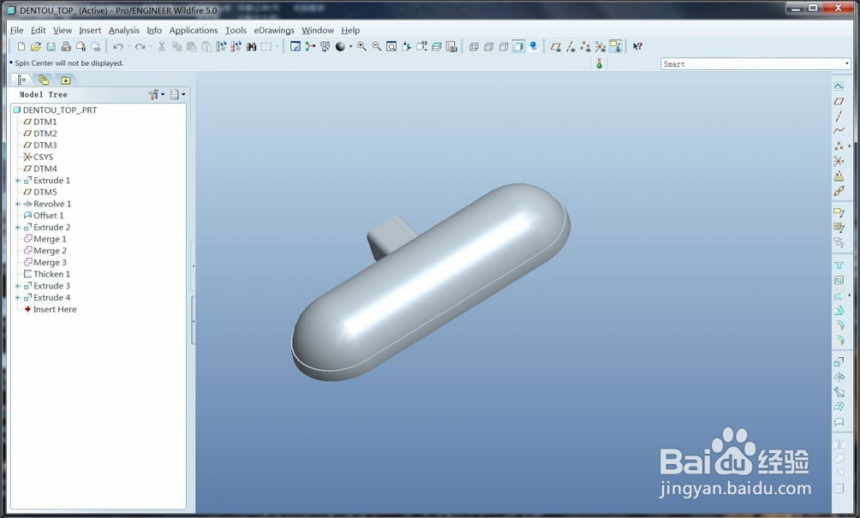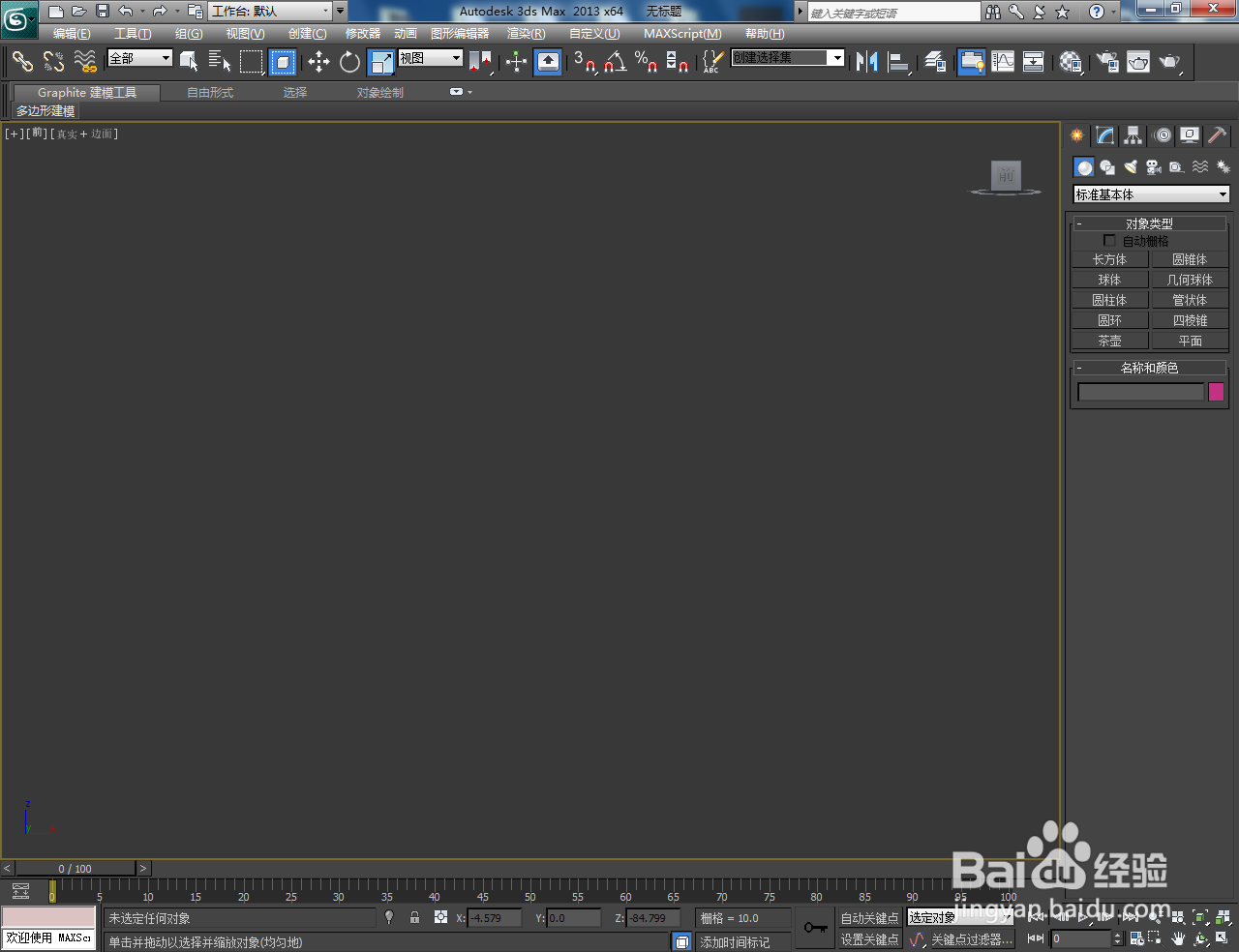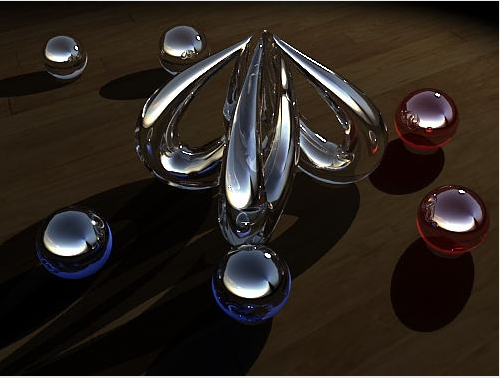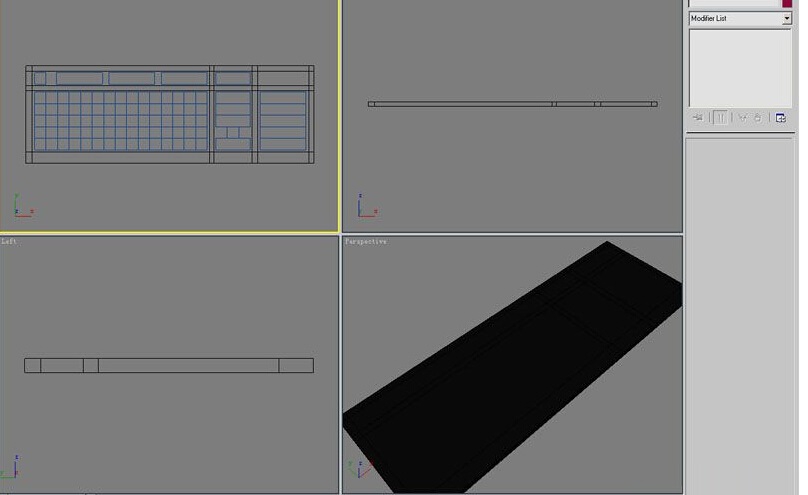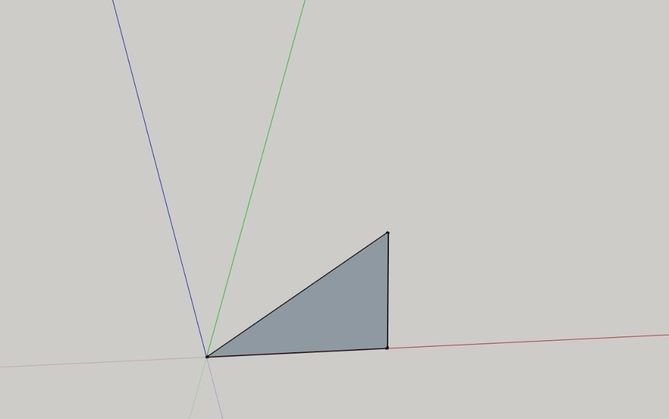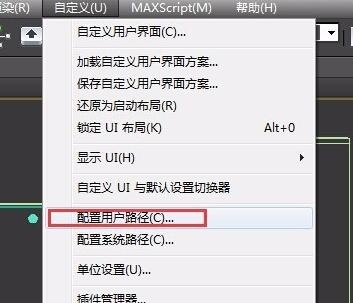cad如何修剪多余线段(cad如何修剪多余线段的长度)优质
之前小编和大家分享过CAD修剪图形的方法。你知道cad如何修剪多余线段吗?本文小编将手把手教你CAD修剪多余线段的方法。有需要的小伙伴们快和小编一起来看看CAD软件怎么修剪多余线段吧。手把手教你CAD修剪多余线段的方法
步骤一。cad如何修剪多余线段?输入cad修建命令tr。然后按两下回车修(记得是两下哦)。

步骤二。此时在CAD界面用鼠标点击想要修剪的部分就可以修剪多余线段。
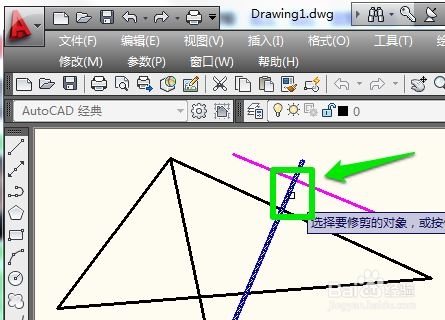
步骤三。此时会看到CAD软件中蓝色线和紫色线还是多余的。我们进行修剪多余线段需要选择删除工具快捷键是e。鼠标在cad多余线段上单击选中。然后按回车就可以了。
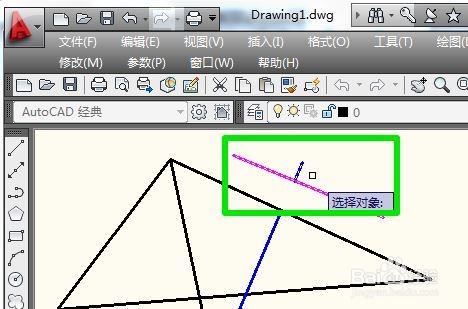
步骤四。此时按esc退出删除工具。CAD修剪多余线段完成。效果如下图所示。
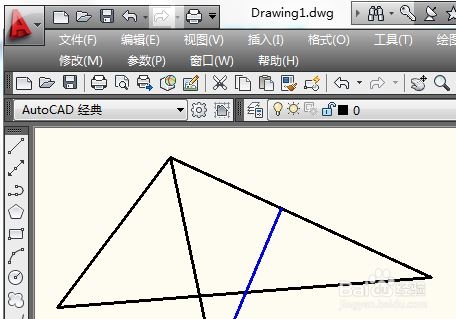
以上就是cad如何修剪多余线段的详细步骤。本文小编手把手教你CAD修剪多余线段的方法。希望能给大家带来帮助。
更多精选教程文章推荐
以上是由资深渲染大师 小渲 整理编辑的,如果觉得对你有帮助,可以收藏或分享给身边的人
本文标题:cad如何修剪多余线段(cad如何修剪多余线段的长度)
本文地址:http://www.hszkedu.com/16005.html ,转载请注明来源:云渲染教程网
友情提示:本站内容均为网友发布,并不代表本站立场,如果本站的信息无意侵犯了您的版权,请联系我们及时处理,分享目的仅供大家学习与参考,不代表云渲染农场的立场!
本文地址:http://www.hszkedu.com/16005.html ,转载请注明来源:云渲染教程网
友情提示:本站内容均为网友发布,并不代表本站立场,如果本站的信息无意侵犯了您的版权,请联系我们及时处理,分享目的仅供大家学习与参考,不代表云渲染农场的立场!